Comment couper l'audio dans iMovie : tutoriel pour iPhone et Mac
iMovie est un logiciel de montage vidéo/audio gratuit pour iPhone et Mac développé par Apple, permettant aux utilisateurs de monter et de produire des projets multimédias de manière transparente. Lorsque les utilisateurs Apple recherchent des moyens de modifier, de découper et de couper des parties d'un fichier audio spécifique, il est tout à fait approprié pour eux d'utiliser un logiciel pour cela. Ils ne savaient pas qu'iMovie pouvait également être utilisé pour les tâches de découpage et de découpage audio ; ainsi, suivre ce guide peut aider les utilisateurs comme vous à naviguer efficacement vers un processus fluide coupure de l'audio dans iMovie processus.
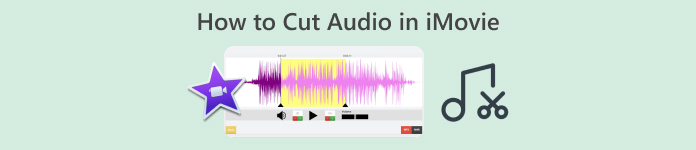
Partie 1. Comment couper l'audio dans iMovie
iPhone
Il est plus facile de découper de la musique dans iMovie à l'aide d'un iPhone qu'à l'aide d'un Mac. La version mobile d'iMovie est légère et simple, ce qui permet aux utilisateurs de découper leurs fichiers audio en quelques clics dans l'application mobile. Bien qu'elle soit simple par rapport à sa version Mac, elle dispose de fonctionnalités limitées en matière de montage vidéo et audio.
Étape 1. Allez à votre Des dossiers appuyez longuement sur le fichier audio que vous souhaitez découper, appuyez sur Partager et ouvrez-le dans l'application iMovie. Si vous souhaitez couper un enregistrement, enregistrer le fichier audio sur iMovie première.
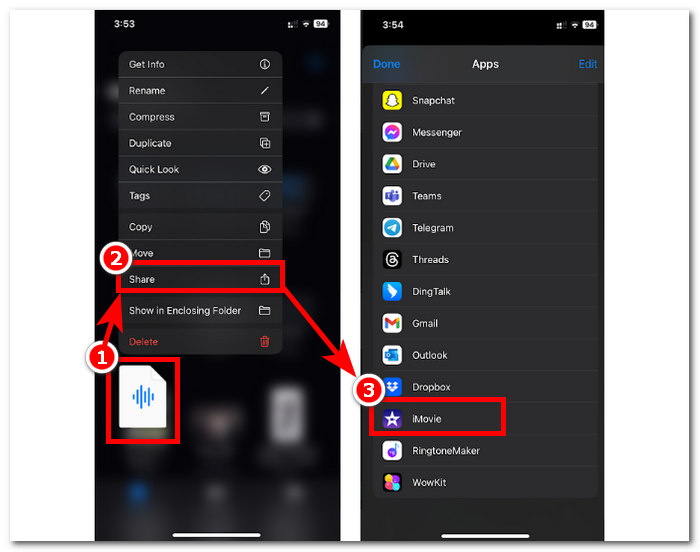
Étape 2. Pour découper votre fichier audio, allez aux parties de début et de fin de votre fichier audio dans la timeline, et vous verrez les barres de découpage des deux côtés. Faites simplement glisser les barres de découpage de gauche à droite jusqu'à ce que vous soyez satisfait du découpage de votre audio. Une fois terminé, cliquez sur le bouton Terminé Cliquez sur le bouton ci-dessus pour continuer.
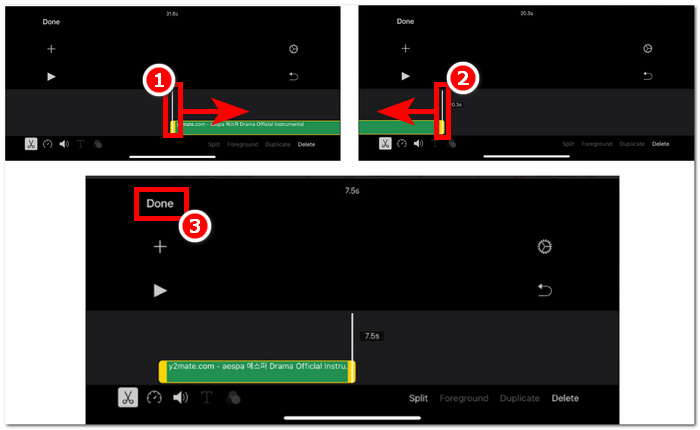
Étape 3. Enfin, cliquez sur le Partager icône dans la partie inférieure centrale de l'application et procédez à son enregistrement.
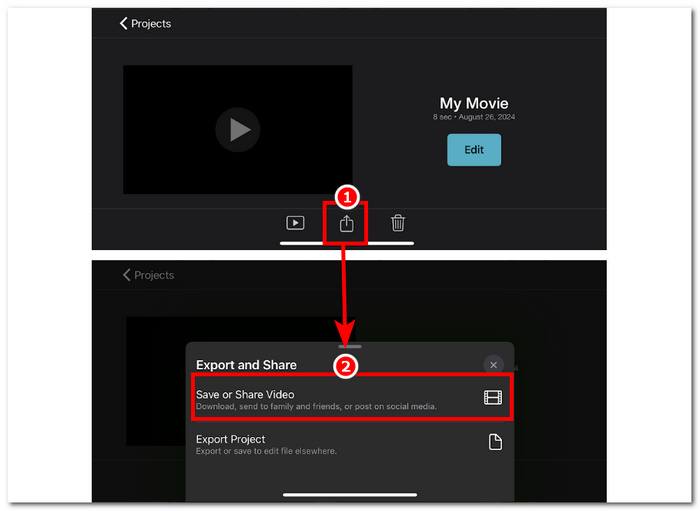
Mac
Comment découper de la musique dans iMovie ? Les utilisateurs ont la possibilité de découper des clips audio à l'aide d'iMovie sur leur appareil Mac. L'utilisation de la version Mac d'iMovie pour découper un fichier audio permet aux utilisateurs d'accéder à une variété de fonctionnalités d'édition audio, dans ce cas, l'utilisation d'un outil de découpage de clips, qui n'est pas disponible sur sa version mobile. Cet outil de découpage de clips permet de faire glisser de manière transparente les barres de découpage de gauche à droite pour créer un découpage instantané. Pour le faire efficacement, vous devez suivre les étapes ci-dessous.
Étape 1. Ouvrir iMovie logiciel sur votre Mac et ajoutez votre fichier audio ou faites-le glisser sur la chronologie du logiciel.
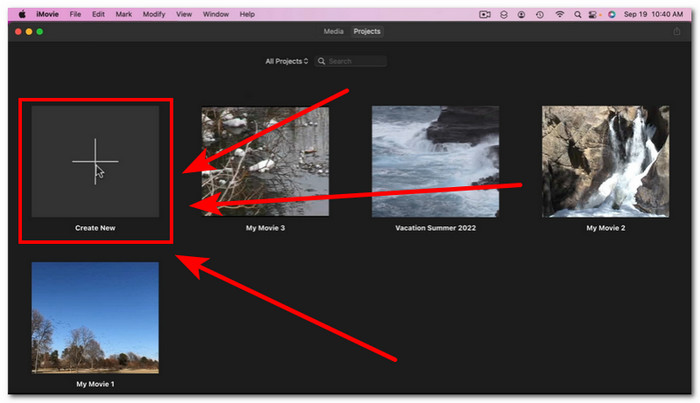
Étape 2. Une fois le fichier chargé dans le logiciel, faites un clic droit sur votre fichier audio et cliquez sur le bouton Afficher le clip trimmer menu.
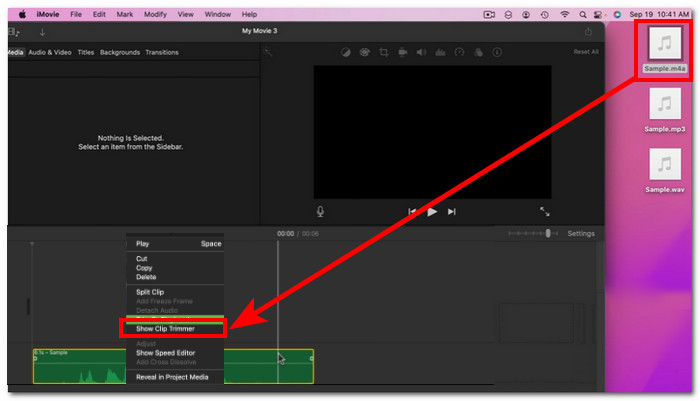
Étape 3Une fois que vous avez cliqué dessus, faites glisser les barres de rognage situées aux deux extrémités de votre fichier audio pour rogner votre audio.
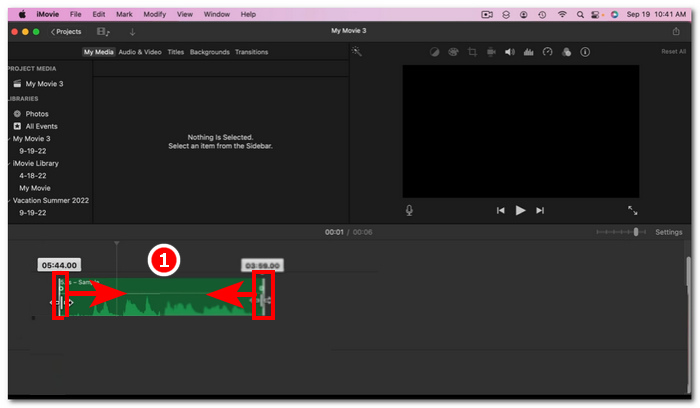
Étape 4. Une fois le découpage terminé, vous pouvez enregistrer le fichier en cliquant sur la section du menu Fichier en haut à gauche du logiciel et en suivant cette navigation : Fichier > Partager > Fichier > Suivant pour l'enregistrer sur votre Mac. iMovie est uniquement disponible pour les ordinateurs Mac.
Si vous devez utiliser iMovie pour Windows avec une telle fonction de coupe, découvrez-la ici.
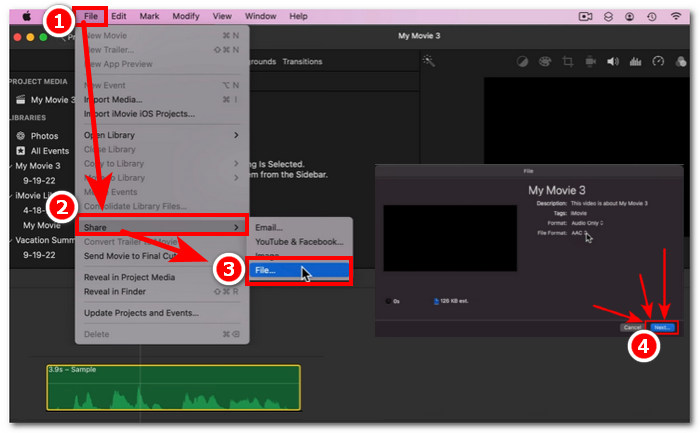
Partie 2. Comment couper des parties audio dans iMovie
iPhone
Comment couper de la musique sur iMovie ? Pour couper certaines parties de la musique ou de l'audio à l'aide d'iMovie sur iPhone, accédez aux parties spécifiques de votre timeline que vous souhaitez supprimer ou couper. Supprimez-les ensuite à l'aide du bouton de suppression dédié pour supprimer facilement les parties de la timeline.
Étape 1Pour découper un fichier audio, appuyez longuement dessus dans le Des dossiers app. Appuyez ensuite sur le bouton Partager et sélectionnez l'application iMovie pour y ouvrir le fichier.
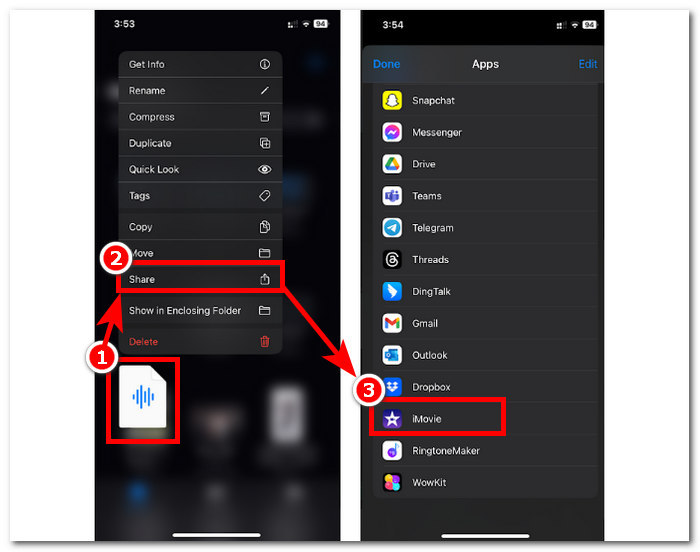
Étape 2. Allez à la partie où vous souhaitez couper votre fichier audio, puis appuyez sur l'icône en forme de ciseaux dans la partie inférieure gauche de votre écran pour le diviser en deux parties. Vous aurez maintenant deux parties dans votre timeline. Sélectionnez la partie dont vous n'avez pas besoin et cliquez sur le bouton Effacer bouton pour le découper.

Étape 3. Une fois que vous avez supprimé toutes les parties inutiles de votre fichier audio, cliquez sur le bouton Terminé bouton dans le coin supérieur gauche de votre écran.

Étape 4. Enregistrez votre fichier en cliquant sur l'icône Partager, puis appuyez sur Enregistrer ou partager la vidéo.
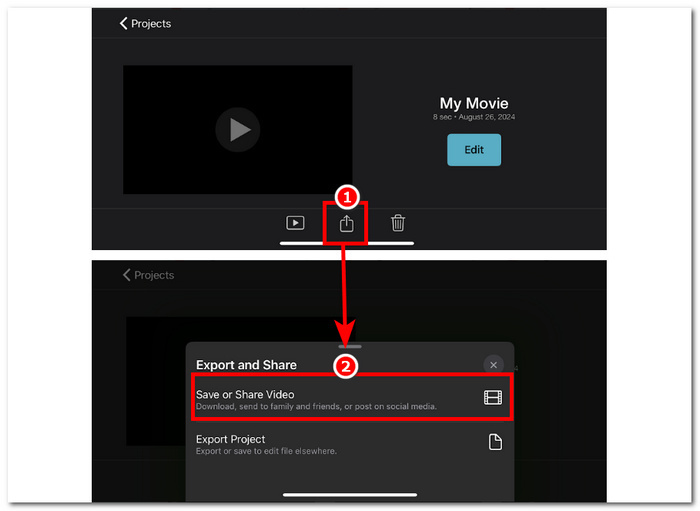
Mac
Il est facile de couper certaines parties de votre fichier audio à l'aide d'iMovie, car cela repose sur les fonctions de base de l'outil : combiner la fonction Split Clip et la suppression. Vous trouverez ci-dessous les moyens les plus simples de le faire.
Étape 1. Ouvrir iMovie sur votre Mac et cliquez sur le bouton + pour ouvrir le fichier audio dont vous souhaitez couper des parties.
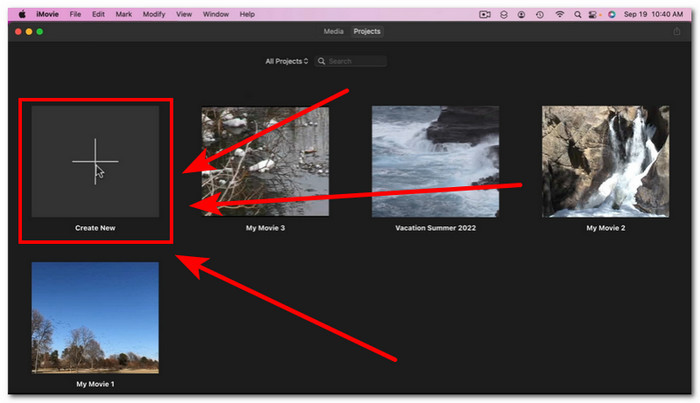
Étape 2. Une fois votre fichier audio dans le logiciel, accédez à la partie de votre audio que vous souhaitez couper, faites un clic droit et choisissez Clip divisé.
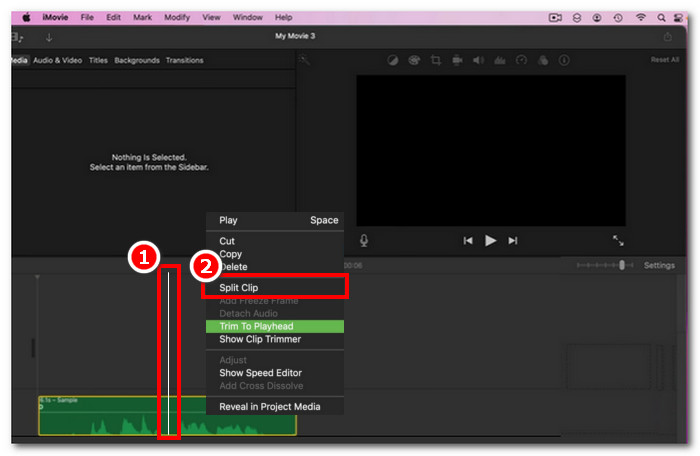
Étape 3. Une fois le fichier audio séparé, supprimez ou coupez les parties dont vous n'avez plus besoin en cliquant dessus avec le bouton droit de la souris, puis Effacer.
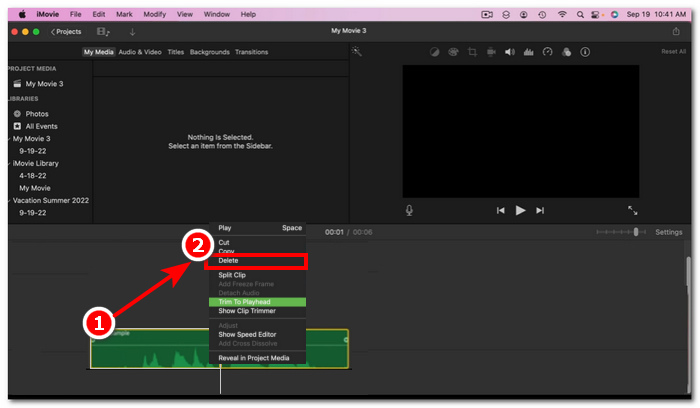
Étape 4. Ensuite, vous coupez la partie que vous ne voulez pas dans votre audio. Enregistrez votre fichier en cliquant sur Fichier > Partager > Fichier, puis cliquez sur Suivant pour l'enregistrer sur votre Mac.

Partie 3. Meilleure alternative à iMovie pour couper l'audio
Bien qu'iMovie fonctionne très bien pour couper ou rogner des fichiers audio, nous avons trouvé le meilleur outil logiciel alternatif au cas où vous rencontriez des bugs ou si iMovie cesse de fonctionner pour une raison quelconque. FVC-picked Video Converter Ultimate est l'outil parfait qui peut être utilisé non seulement comme un coupeur ou un rogneur audio, mais aussi comme un coupeur vidéo, similaire à iMovie. De plus, il dispose d'un outil d'édition, coupe l'audio et permet de manipuler le format de sortie. Ainsi, il va au-delà du découpage ou de la découpe de base de l'audio comme tout autre outil logiciel, car il a une vitesse de traitement imbattable tout en garantissant une qualité audio sans perte.
Étape 1. Sur votre ordinateur, téléchargez et ouvrez le logiciel Video Converter Ultimate sélectionné par FVC. Sur l'interface du logiciel, cliquez sur l'icône Ajouter des fichiers pour charger le fichier audio dont vous souhaitez découper ou couper certaines parties.
TéléchargerPour Windows 7 ou version ultérieureTéléchargement sécurisé
TéléchargerPour MacOS 10.7 ou version ultérieureTéléchargement sécurisé

Étape 2. Clique sur le ciseaux icône pour accéder aux fonctions de coupe et de rognage du logiciel.
Étape 3Pour couper ou rogner le fichier audio à l'aide des fonctionnalités du logiciel, déplacez simplement les barres de rognage vers les parties que vous souhaitez conserver.

Les parties à l'extérieur des barres de rognage sont les parties que vous devrez supprimer pour raccourcir votre fichier audio.
Étape 4. Enfin, pour enregistrer votre nouveau fichier audio plus court, cliquez sur le Tout convertir bouton pour enregistrer les modifications et les enregistrer dans le dossier dédié sur votre ordinateur.

Partie 4. FAQ sur la façon de couper l'audio dans iMovie
Comment sélectionner une partie de l'audio dans iMovie ?
Une fois que vous avez divisé votre fichier audio en plusieurs parties, vous pouvez sélectionner une partie en appuyant ou en cliquant simplement sur les parties spécifiques de l'audio situées dans votre timeline. Une fois que la partie que vous avez sélectionnée est entourée d'une bordure jaune, cela signifie que vous avez sélectionné cette partie.
Pourquoi iMovie coupe-t-il mon audio ?
Si iMovie coupe brusquement une partie de votre vidéo, cela peut indiquer que la durée de votre audio dépasse la durée audio maximale d'iMovie. Au moment de la rédaction de ce guide, la durée audio maximale qu'un utilisateur peut importer dans le logiciel iMovie est d'une heure et dix minutes.
Pouvez-vous couper l'audio dans Quicktime ?
Oui, les utilisateurs peuvent découper des fichiers audio à l'aide de QuickTime en chargeant leur fichier audio dans le lecteur, en cliquant sur le menu Édition dans la partie supérieure de l'interface du lecteur et en poursuivant avec la section Découper.
Conclusion
Créer des découpages et des coupures de certaines parties d'un fichier audio est simple et facile, grâce au logiciel iMovie d'Apple. Bien qu'il soit connu pour ses logiciels de montage vidéo, il peut d'une manière ou d'une autre réussir à effectuer des tâches d'édition audio telles que le découpage et le rognage sans problème. Les utilisateurs d'iOS et de macOS peuvent certainement savoir comment maximiser les fonctionnalités offertes par iMovie dans les tâches d'édition audio ; cependant, il convient de noter que lorsque le logiciel semble avoir un problème à l'avenir, assurez-vous d'utiliser le tout-en-un Video Converter Ultimate sélectionné par FVC.



 Video Converter Ultimate
Video Converter Ultimate Enregistreur d'écran
Enregistreur d'écran



